1、鼠標右擊電腦桌面上的計算機圖標,選擇“屬性”選項;
2、在打開的界面中,點擊界面左側的“高級系統設置”選項;
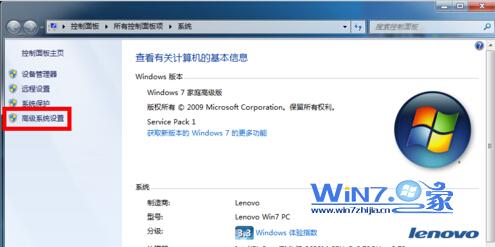
3、在打開的系統屬性界面中,切換到“高級”選項卡,然後點擊性能下方的“設置”按鈕;
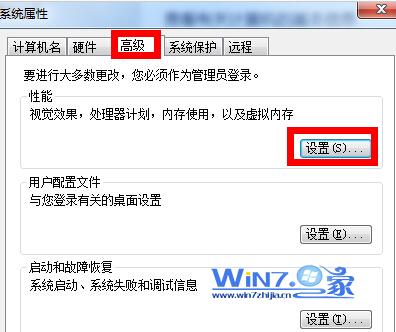
4、接著切換到“高級”選項卡,然後點擊“更改”按鈕;
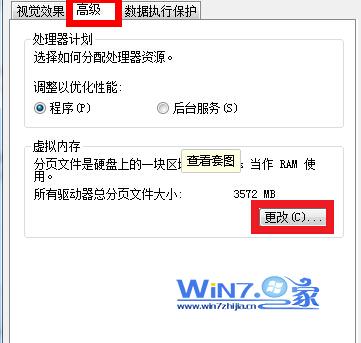
5、在打開的虛擬內存界面中,取消勾選“自動管理所有驅動器分頁文件大小”,然後選中要刪除磁盤中的分頁文件,選中下方的“無分頁文件”,再點擊“設置”按鈕;
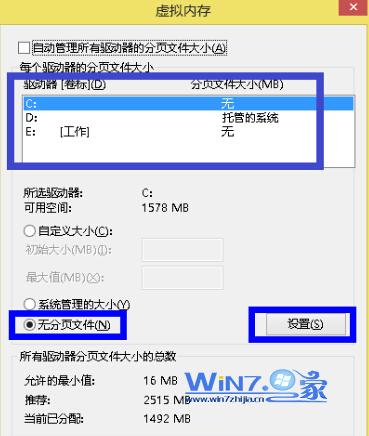
6、接下來系統會彈出對話框提示我們,這裡點擊“是”按鈕繼續;
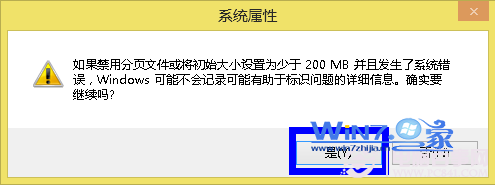
7、當把所有驅動器的分頁文件(也就是虛擬內存)刪除完後,就會看到所以驅動器的分頁全為“無”,之後點擊確定按鈕保存一下;
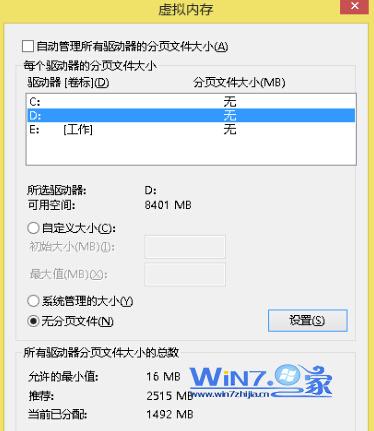
8、刪除虛擬內存之後,需要我們重新啟動系統才會生效,重啟之後再查看一下系統的虛擬,就會發現虛擬內存已經被刪除了。
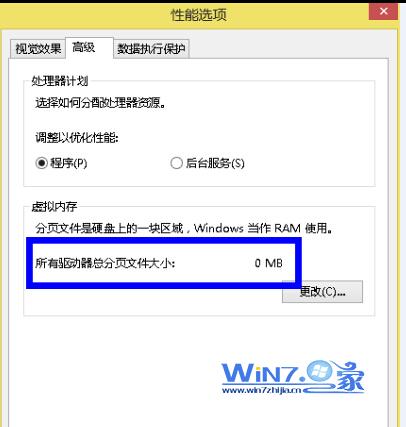
提示:當電腦的物理內存容量不多的時候,虛擬內存是有助於提升系統的運行速度,這裡建議少於 4G 的物理內存,不要刪除系統的虛擬內存。